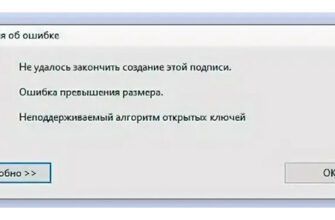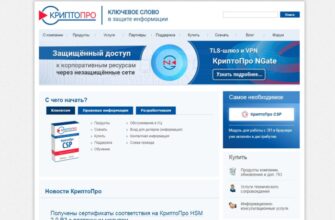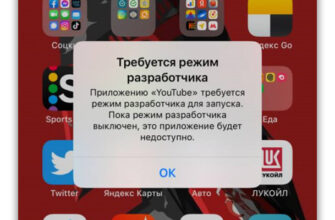Microsoft Outlook – это многофункциональная программа, используемая для корпоративного планирования. Сервис позволяет работать с письмами и заметками. Можно создавать, отправлять и сортировать их. Кроме того, есть возможность создавать события, отправлять их другим сотрудникам компании для согласования. Это достаточно удобный сервис, поэтому многие компании переносят корпоративное взаимодействие в него. Из-за этого ошибки в его работе бывают критичными. В этой статье расскажем, почему не удаётся запустить приложение Microsoft Outlook, невозможно открыть окно Outlook набор папок, и что в этом случае делать.
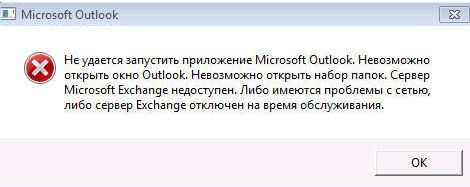
Ошибка при обновлении
Из-за некорректного обновления Microsoft Outlook часто не запускаются версии 2007 и 2010 годов. Программа автоматически обновляется, поэтому во время этого могли случиться какие-либо ошибки. Например, вы выключили компьютер, или случайно закрыли процесс, отвечающий за обновление. Из-за этого какие-то файлы не были установлены, загружены или же обновились некорректно.
- Для исправления ошибки, удалите программу с компьютера.
- После этого перейдите на официальный сайт Microsoft по ссылке https://www.microsoft.com/ru-ru/microsoft-365/outlook/email-and-calendar-software-microsoft-outlook
- Скачайте её заново и установите на ПК. Это решение позволяет справиться с большинством ошибок при запуске Microsoft Outlook 2007, 2010, 2013, 2016.
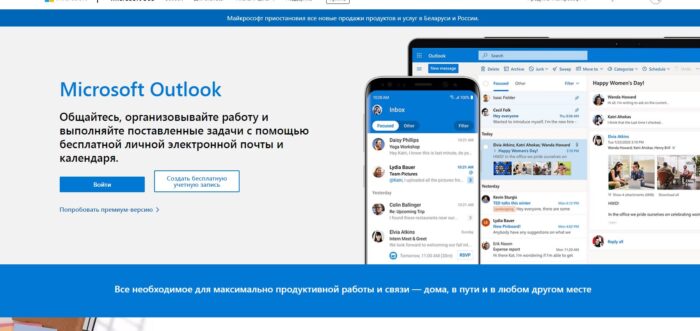
Некорректные данные учётной записи
Иногда Microsoft Outlook отказывается запускаться, если информация о вашей учётной записи указана неверно. Для исправления ошибки достаточно удалить проблемный профиль, создать новый, и подключить его сервису. Но, из-за того, что он отказывается запускаться, сделать это невозможно. Поэтому вам понадобится перейти в меню «Пуск» и выбрать пункт «Учётные записи». Там найдите раздел «Почта».
Также читайте: «Как продлить подписку Microsoft Office 365«
В открывшемся меню вы сможете редактировать все записи Outlook, добавленные в систему. Для исправления ошибки вам понадобится удалить все аккаунты, привязанные к ней. После этого попробуйте запустить программу заново и указать данные новой учётной записи.
Блокировка файлов
Если вы видите ошибку «Невозможно открыть окно Outlook набор папок», то, скорее всего, она связана с ограничением доступа к каким-либо файлам данных. Некоторые файлы, особенно те, которые были получены с других ПК, могут быть заблокированы для редактирования. То есть, система сможет только просматривать их, но вносить изменения не сможет. Из-за этого Outlook не сможет корректно работать.
Чтобы проверить, заблокированы ли файлы данных, перейдите в «Настройки почты». Там выберите пункт «Файлы данных», потом «Открыть расположение файла».
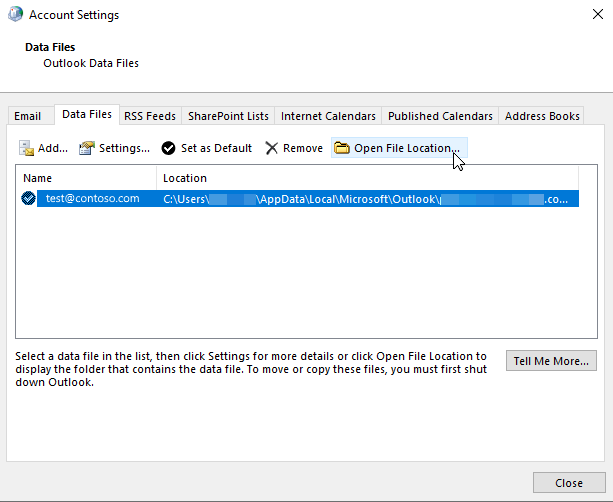
Далее откроется папка, в которой находится проблемный файл. Щёлкните по нему правой кнопкой мыши и выберите пункт «Свойства».
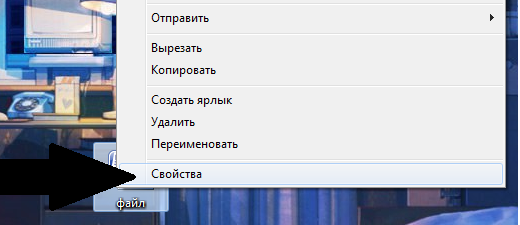
В открывшемся меню снизу будут атрибуты файла. Обратите внимание на пункт «Только для чтения». Если возле него стоит галочка, снимите её и сохраните изменения. После этого ошибка должна исчезнуть.

Если галочки возле «Только для чтения» нет, значит, проблема в чём-то другом.
Проблемы с конфигурацией
Ещё одна частая причина – неправильная конфигурация программного обеспечения. Перейдите в настройки почты, выберите пункт «Показать», после «Конфигурации». Откроется окошка, в котором будут показаны все конфигурации. Нажмите на кнопку «Создать» справа от названия.
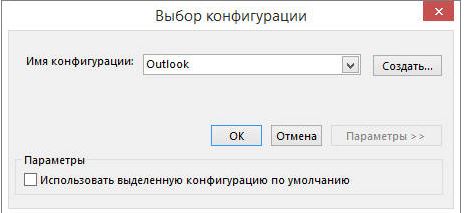
Если вы в первый раз настраиваете Microsoft Outlook, то в списке будет одна конфигурация под названием «Outlook». Нажмите на пункт «Добавить», чтобы создать новую.
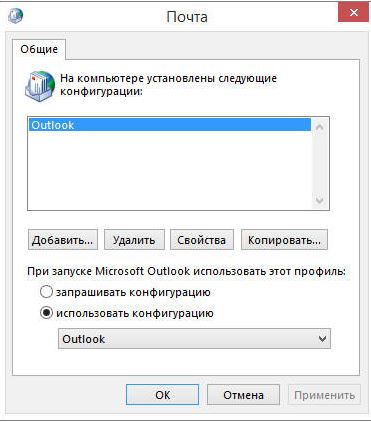
Откроется меню создания новой конфигурации. Для этого не нужно задавать сложные настройки. Достаточно ввести новое имя. Оно может быть любым. Но рекомендуем использовать только английские буквы и цифры. Кириллица и специальные символы могут вызвать проблемы в работе приложения и всей системы.
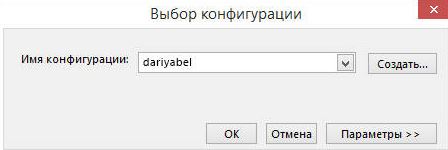
Далее откроется меню, через которое нужно будет добавить к новой конфигурации почтовые ящики. После того как они все окажутся в списке, подтвердите изменения, нажав на «Использовать конфигурацию». Она автоматически будет установлена, как основная. Завершите настройку, нажав на «ОК».
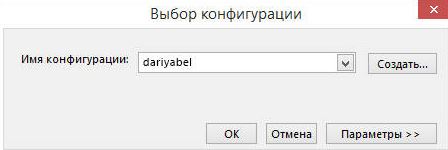
После этого Microsoft Outlook будет перезагружен, новые настройки вступят в силу, а ошибка «не удаётся запустить приложение Microsoft Outlook, невозможно открыть окно Outlook набор папок» перестанет появляться.
Режим совместимости
В Windows есть возможность запускать программы в режиме совместимости для лучшей их работы. Это позволяет запускать ПО на старых версиях системы. Но иногда из-за него возникают проблемы. Нажмите правой кнопкой мыши на ярлык, через который запускаете Microsoft Outlook и нажмите «Свойства». Выберите раздел «Совместимость». Если флажок возле «Запускать эту программу в режиме совместимости» стоит, уберите его и попробуйте открыть Outlook. Если галочка не стоит, поставьте её и выберите в списке свою версию Windows, снова попробуйте запустить сервис.
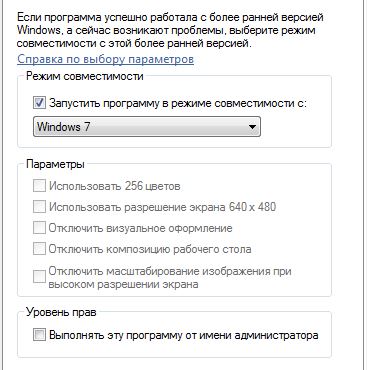
Ошибка панели навигации
Это левая панель сервиса, отображающая папки с электронной почтой в Outlook. Если конфигурация этой панели была повреждена, то программа не будет запускаться, выдавая ошибку. Чтобы сбросить настройки панели навигации, нажмите сочетание клавиш «Windows» и «p». Откроется меню ввода команды. Введите её так же, как написано на скриншоте ниже. После этого нажмите «ОК».
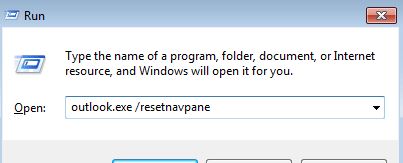
Если этот способ сброса не помог устранить ошибку, нужно удалить внутренний файл Outlook.xml. Он располагается по адресу: C:\Users\% имя пользователя%\AppData\Roaming\Microsoft\Outlook. Перед удалением сделайте резервную копию файла. Если этот способ не помог, восстановите Outlook.xml в папке.
Эта ошибка возникает на всех версиях программы Microsoft Outlook. В большинстве случаев переустановка сервиса и проверка настроек помогают с ней справиться. Если вы попробовали все способы, но запустить Outlook всё равно не получаете, обращайтесь в службу поддержки Microsoft через официальный сайт компании.
Также смотрите решение другой ошибке с Outlook в видео: